Premiere工具介紹及使用方法:1、快鍵鍵V是選擇工具;2、快捷鍵A是軌道選擇工具;3、快捷鍵B是波紋編輯工具;4、快捷鍵N是滾動編輯工具;5、快捷鍵X是速率伸縮工具。
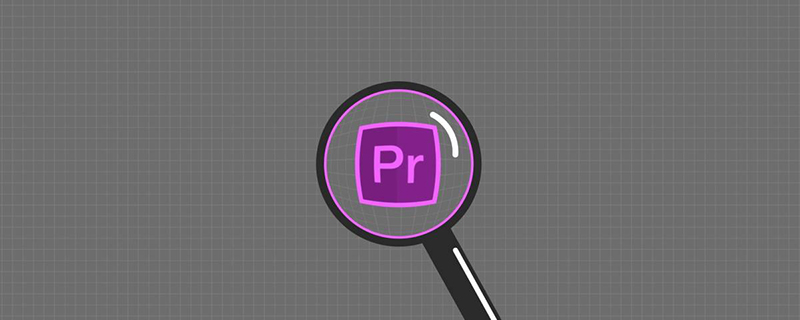
本文操作環境:Windows7系統,Adobe Premiere Pro2020版本,Dell G3電腦。
premiere工具介紹及使用方法:
1、選擇工具-(快鍵鍵-V)。這個工具就像我們的手來控制文件,可以對文件進行選擇、對選中的文件拖拽至其他軌道、對選中的文件進行右擊菜單管理等。
2、軌道選擇工具-快捷鍵A。當一條軌道上有多個文件時,會選中當前文件后方的所有文件。(如圖所示,選擇文件2后,會選中文件2、3。)
3、波紋編輯工具-快捷鍵B。當鼠標滑動至單個視頻的兩頭,調整選中視頻長度,前方或者后方的文件在編輯后會自動吸附。(注:修改的范圍不能超出原視頻的范圍)
4、滾動編輯工具-快捷鍵N。可在不影響軌道總長度的情況下,調整其中某個視頻的長度。(縮短其中某一個視頻,其他視頻變長;拖長其中一個視頻,其他視頻變短)值得注意的是,使用該工具時,視頻必須已經修改過長度,有足夠剩余的時間長度來進行調整。
5、速率伸縮工具-快捷鍵X。這個工具很簡單,就是把原有的視頻拉長,視頻播放就變成了慢動作。把視頻長度變短,效果就跟快進一樣。
6、剃刀工具-快捷鍵C。可以把一個視頻,分成很多斷的工具。在視頻文件上,單擊一下鼠標左鍵即可。
7、錯落工具-快捷鍵Y。對已經調整過長度的視頻,在不改變視頻長度的情況下,可以變換視頻區間(選中文件按住鼠標左鍵不放,進行前后拖拽即可)
8、滑動工具-快捷鍵U。拖拽的時候,選中的視頻長度不變,變換剩余的視頻長度。
9、鋼筆工具-快捷鍵P。可以對文件上的關鍵幀進行曲線調整。選中關鍵幀后,按住鍵盤上的ctrl鍵。會出現調節線。
10、手形工具-快捷鍵H。按住鼠標左鍵不放,可以對時間軸上的文件進行一個拖拽預覽。
縮放工具-快捷鍵Z。單擊鼠標左鍵,可以對時間文件進行放大縮小。(按住鍵盤alt縮小)
推薦(免費):premiere教程



















